Forestil dig, at du er ved at levere en fængslende præsentation med en video, der perfekt komplementerer dit budskab. Til din forfærdelse nægter videoen dog at blive afspillet. Det er uden tvivl en ubelejlig situation! Selvom det kan virke morsomt på overfladen, er virkeligheden, at det at støde på problemer med videoafspilning er en alt for almindelig hændelse forårsaget af forskellige faktorer lige fra tekniske fejl til kompatibilitetsproblemer. Det er afgørende at forstå de underliggende årsager bag disse forhindringer, så du kan løse dem og forebyggende sikre en problemfri seeroplevelse. Ved at sætte dig ind i disse løsninger kan du undgå frustrationen ved at støde på en video afspilles ikke og selvsikkert levere en fejlfri præsentation.
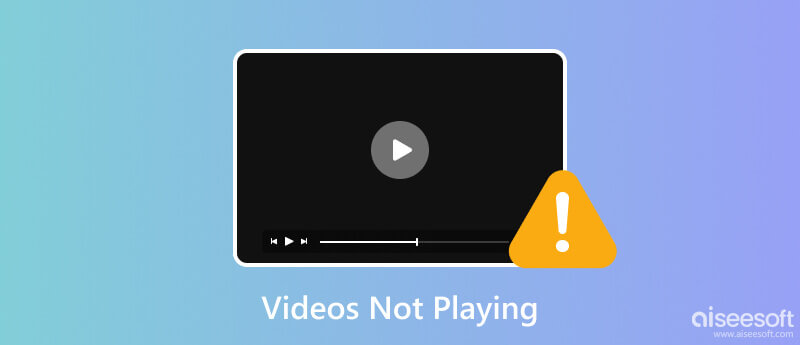
Der er mange sandsynlige årsager til, at mine videoer ikke afspilles, ofte relateret til kompatibilitetsproblemer, ikke-understøttede formater eller beskadigede filer, som er det mest almindelige problem. For at forklare det dybere, lad os undersøge disse faktorer i detaljer her.
Forsøg på at afspille en video i et obskurt eller forældet format på en moderne medieafspiller kan resultere i en afspilningsfejl. Hvorfor? Den videoafspiller, du bruger, understøtter et bestemt videoformat, primært hvis du bruger et standardformat. Hvis videofilen, du forsøger at afspille, er kodet i et format, der ikke er kompatibelt med den afspiller eller enhed, du bruger, afspilles den ikke. Den uerstattelige løsning, du kan bruge, er at downloade en videokonverter.
Hvorfor afspiller min MacBook ikke videoer? Standardvideoafspilleren, QuickTime, understøtter ikke kodning af MKV, AVI, FLV og WMV, hvilket kan resultere i et afspilningsproblem. Den er velkendt for enhver standard videoafspiller, inklusive Windows Media Player, for de understøtter kun begrænsede videoformater og codecs. Tilfælde, hvor brugere skal downloade en pakke for at understøtte det videoformat, de forsøger at afspille, men ikke alle pakker, der er tilgængelige på nettet, er det bedste valg. Det er derfor, du har brug for en tredjeparts videoafspiller, der understøtter forskellige videoformater, for at afspille optagelserne non-stop.
Hvorfor afspilles videoer ikke på min bærbare computer? Det kan være, fordi den video, du prøver at afspille, er beskadiget eller beskadiget. Adskillige årsager, der førte til korruption, blev fatale, herunder ufuldstændige downloads, overførsel af problemer, mistede rammer og ufuldstændige data. I forhold til de to andre er dette noget af det sværeste at rette, men i dag har vi værktøjet, du kan bruge til at løse problemet med det samme.
Aiseesoft Video Converter Ultimate tilbyder den bedste mulighed for at konvertere upopulære videoformater til den standard, vi ofte bruger dagligt. Denne app dækker forskellige input- og outputvideoformater, inklusive codecs og indstillinger.
Har du flere videofiler, der skal konverteres? Appen understøtter batch-konvertering, så enhver kan uploade flere videoformater og behandle dem alle hurtigt. Kan du ikke afspille video? Din videofil understøttes muligvis ikke, og du skal konvertere den ved at følge nedenstående trin.
100 % sikker. Ingen annoncer.
100 % sikker. Ingen annoncer.
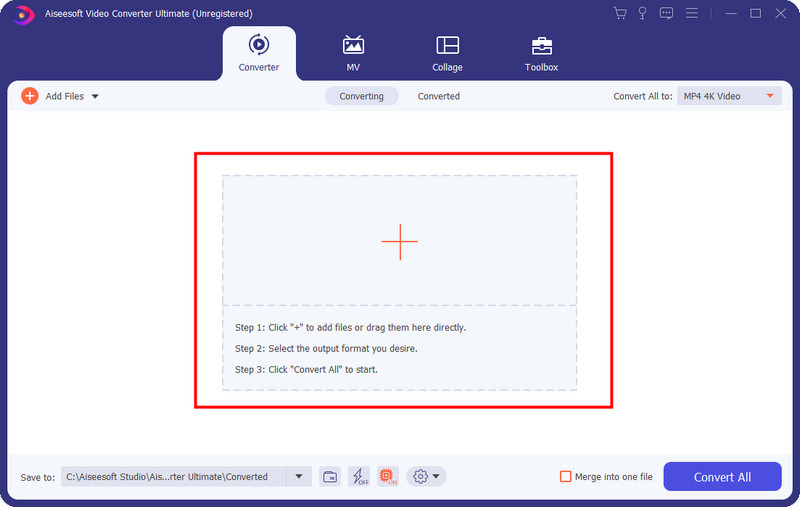
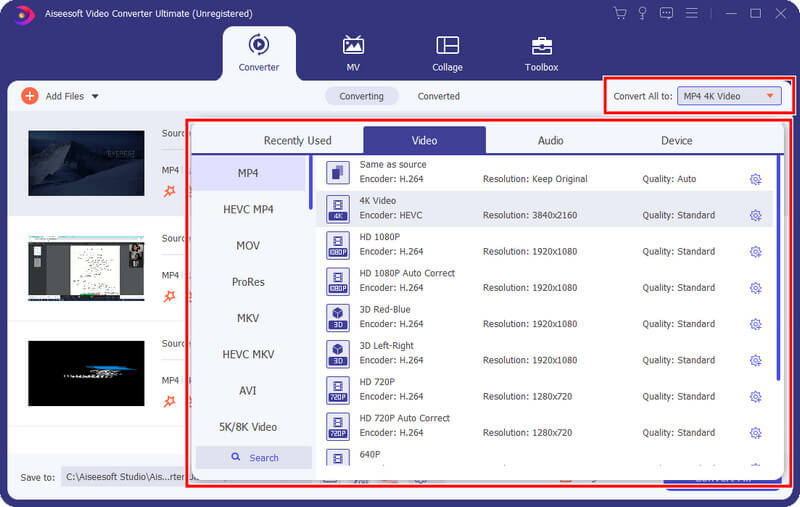
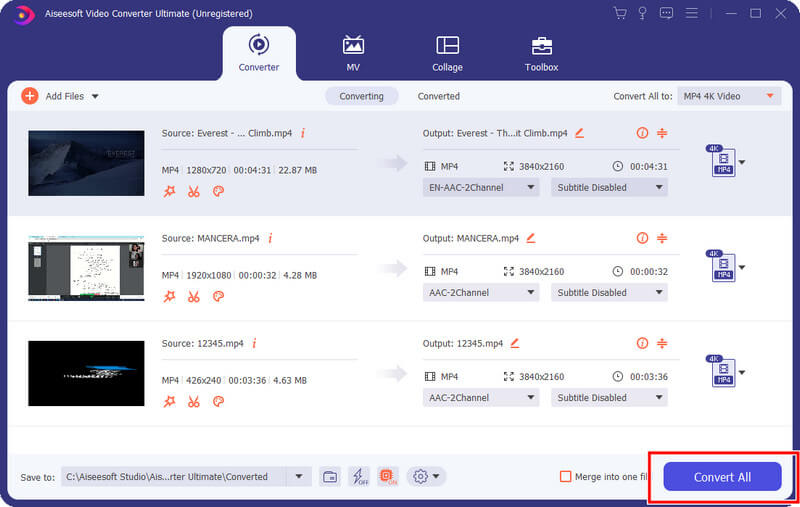
Du kan bruge en tredjeparts videoafspiller som f.eks Aiseesoft Blu-ray-afspiller når videoer ikke afspilles på Mac. Denne applikation er dedikeret til at afspille almindelige og ualmindelige videofiler og codecs. Du kan afspille Blu-ray og DVD'er her med et optisk diskdrev. Uanset din video, vil du ikke længere støde på problemer med videoafspilning. Lær, hvordan du afspiller en video med en højkvalitetsskærm ved hjælp af denne app med selvstudiet nedenfor.
100 % sikker. Ingen annoncer.
100 % sikker. Ingen annoncer.
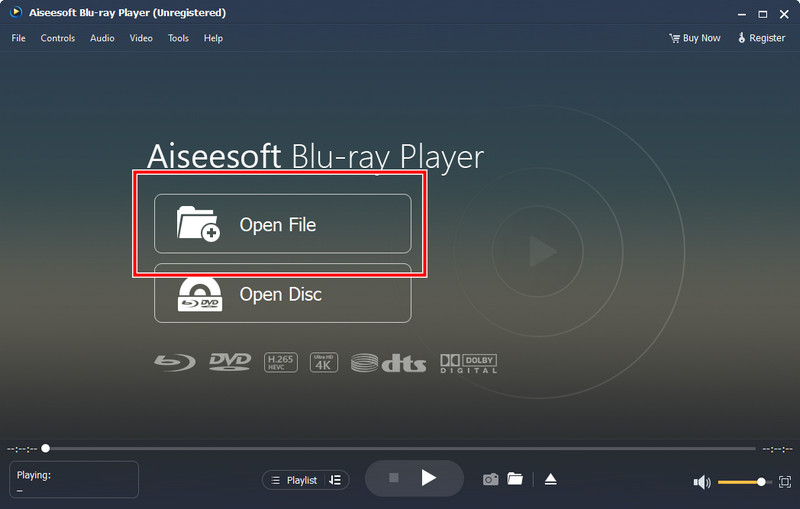
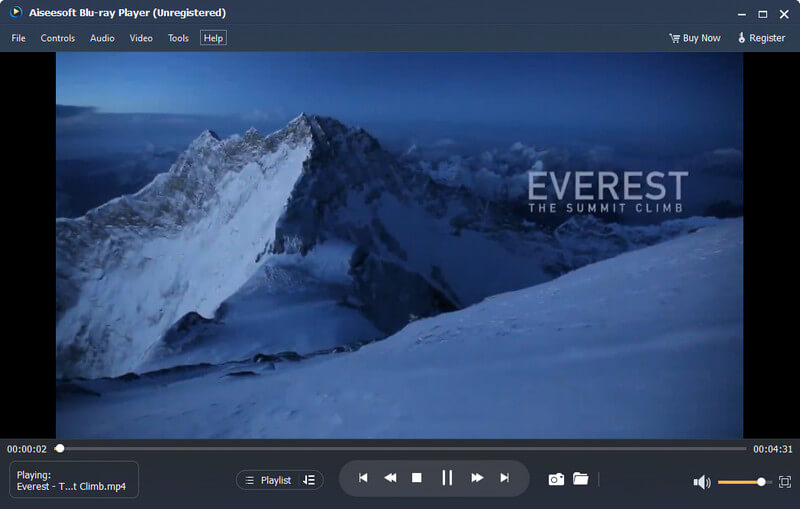
Videoerne afspilles ikke, fordi de er beskadigede eller beskadigede, hvilket er korrekt! Det er derfor, du skal rette det umiddelbart før det bliver uopretteligt. Med Aiseesoft videoreparation, kan du digitalt løse alle de problemer, du kan støde på på din video. Det er svært at rette en beskadiget video, men hvis du bruger denne app, kan du rette den på mindre end et minut. Vil du have os til at bevise det? Forbered din video bedre og følg nedenstående trin.
100 % sikker. Ingen annoncer.
100 % sikker. Ingen annoncer.
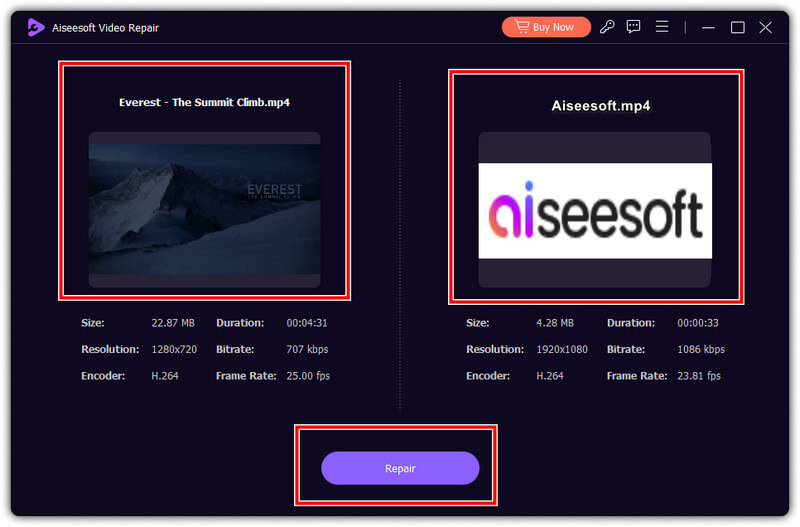
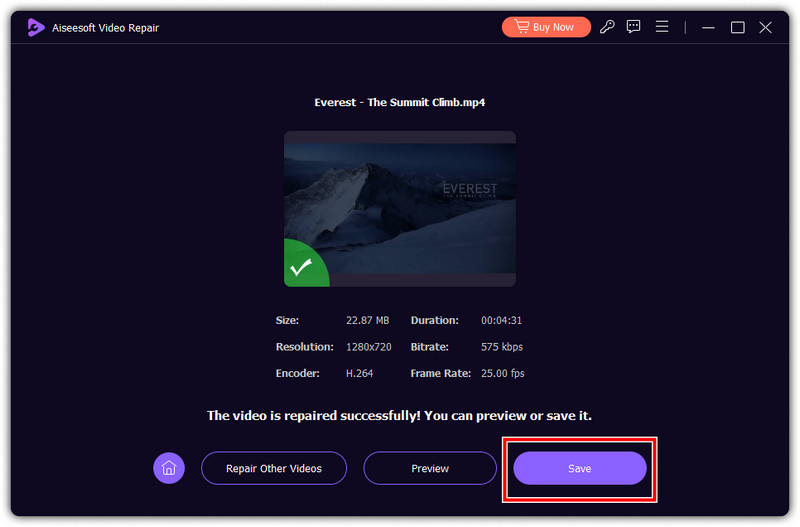
Hvorfor afspilles videoer ikke på min iPhone?
iPhone har begrænset videoformat og codec-understøttelse, så mange iOS-brugere foretrækker at downloade tredjeparter videoafspillere til deres iPhones.
Hvorfor afspiller Google Chrome ikke videoer?
Google Chrome ikke afspiller en video er meget almindeligt, og synderen bag det er på grund af internetforbindelsen og ikke-understøttet videoformat. Det er derfor, du skal tilslutte din enhed til en stærkere internetforbindelse, end du bruger. Da Chrome ikke understøtter videoformatet, kan du prøve at bruge en anden browser for at se, om videoen afspilles.
Hvorfor indlæses videoer, men afspilles ikke?
Det er fordi de videoer, du afspiller, enten er beskadigede eller ødelagte. Videoer i denne tilstand kan stadig indlæses, men de afspilles ikke. Derfor bliver du nødt til at ordne det ved hjælp af software til videoreparation eller sådan.
Hvorfor er der kun lyd og ingen video, når du afspiller en videofil?
Manglen på video, men lydafspilning indikerer en manglende eller inkompatibel video-codec. Passende video-codecs installeret på dit system kan redde dig fra denne fejl.
Hvorfor bufres videoer, når en video afspilles?
Videoer online har en tendens til at buffere under videoafspilning på grund af en internetforbindelse, men offline videobuffere på grund af utilstrækkelige systemressourcer eller højopløselige videoindstillinger. Når du løser det, kan du oprette forbindelse til et mere robust internet, hvis du afspiller en video online. Mens du spiller offline video, kan du lukke unødvendige baggrundsapps og sænke videokvaliteten, hvis det kan.
Konklusion
Med den information kan du nu nemt bestemme hvorfor videoer ikke afspilles på din enhed; gennem selvstudiet tilføjet her, kan du med succes løse det. Del disse oplysninger med andre, og hjælp dem med at løse dette problem som en professionel.

Video Converter Ultimate er fremragende videokonverter, editor og forstærker til at konvertere, forbedre og redigere videoer og musik i 1000 formater og mere.
100 % sikker. Ingen annoncer.
100 % sikker. Ingen annoncer.